
Índice:
- Autor John Day [email protected].
- Public 2024-01-30 11:37.
- Última modificação 2025-01-23 15:03.

Você está organizando um evento, competição ou até mesmo uma festa de aniversário?
Os emblemas são itens versáteis que podem tornar as apresentações e comemorações muito mais fáceis. Você nunca iniciaria uma conversa com "Olá, meu nome é …………." então por que deveria seu crachá?
Então, vamos projetar um crachá PCB que você pode afixar com orgulho e usar em seu próximo evento importante.
Neste projeto, mostrarei como construí uma tela de matriz LED baseada em ATtiny85 do tamanho de um emblema (matriz 5x4). Eu usei a técnica Charliplexing para acionar 20 LEDs usando ATtiny85.
você pode até adicionar facilmente textos extras ao seu crachá como desejar. Destaque-se da multidão com este crachá PCB incrível.
Vamos começar:)
Etapa 1: Assistir ao vídeo


O vídeo também passa pelo processo de criação, se você preferir aprender assim!
Etapa 2: Coisas usadas neste projeto



Componentes de hardware
- Microchip ATtiny85 x1
- Bateria de célula tipo moeda CR2032 x1
- LED de 3 mm x 20
- Suporte para célula tipo moeda CR2032 x1
-
8 pinos DIP IC Socket x1
- Interruptor deslizante x1
- Resistor 100 ohm x5
Para programar ATtiny85 você precisa de um arduino uno ou de qualquer outra placa arduino
Aplicativos de software:
IDE Arduino
Ferramentas de mão:
Ferro de solda
Etapa 3: Charlieplexing
Charliplexing é uma técnica para acionar uma tela multiplexada na qual relativamente poucos pinos de I / O em um microcontrolador são usados, por exemplo, para acionar uma série de LEDS. O método usa os recursos lógicos de três estados do microcontrolador para ganhar eficiência em relação à multiplexação tradicional.
A fórmula para Charlieplexing é LEDs = n ^ 2 - n
onde 'n' é o número de pinos usados.
Eu uso um ATtiny85 programado com o arduino como ISP. Então ele usa 5 pinos para 20 LEDs.
Mais informações sobre Charlieplexing:
Etapa 4: Diagrama Esquemático
Etapa 5: O protótipo
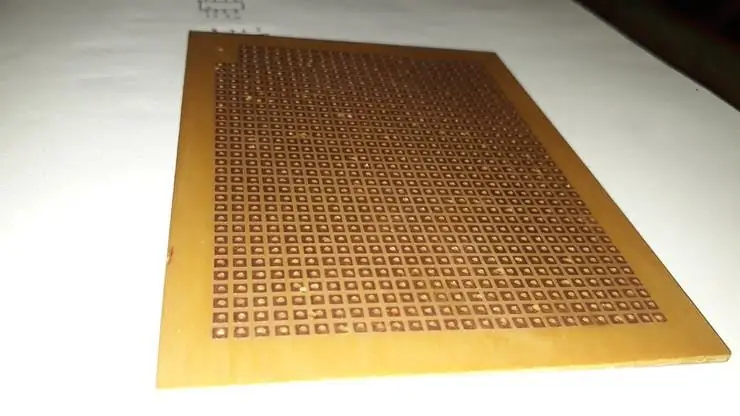
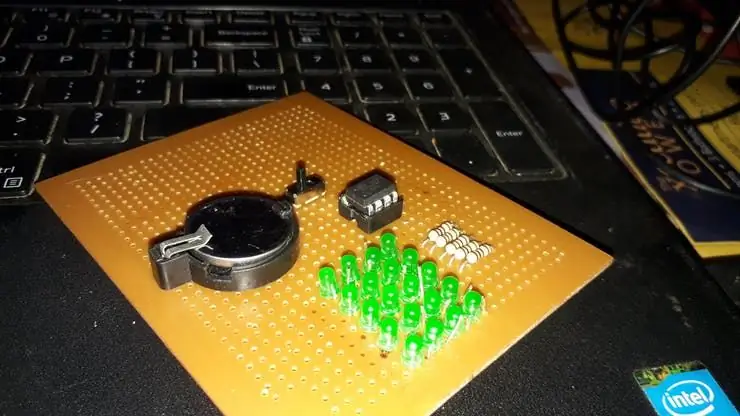

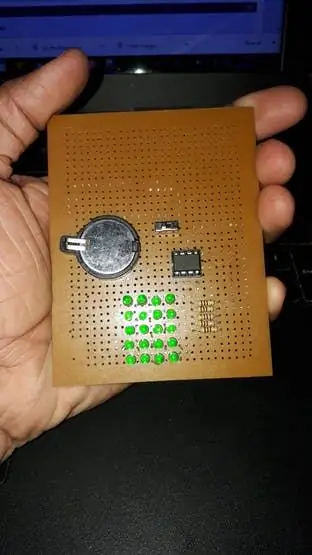
Antes de projetar um PCB, decidi construir um protótipo em um perfboard.
E funcionou bem …
Etapa 6: Design de PCB



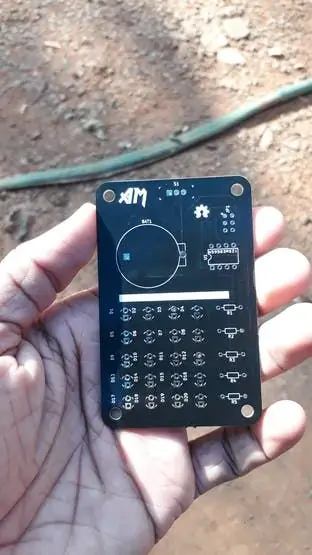
Eu usei o KiCad para PCB Design. O corte da borda foi feito usando o arquivo. DXF que foi projetado e gerado usando o Autodesk Fusion 360.
O tamanho do emblema do PCB era 55 * 86 mm.
Citei e encomendei o PCB através do PCBWay.com.
Nota: A tela de seda branca no centro é fornecida para escrever seu nome ou o que você quiser:)
Depois de soldar, o PCB fica assim:

Este projeto é de código aberto. Se você gostaria de construir o seu próprio, todos os recursos estão disponíveis na minha página GitHub.
Etapa 7: Conecte o circuito ao Flash ATtiny
(NÃO insira a bateria agora.)
Na placa de circuito impresso, forneci um conector de 6 pinos para programar ATtiny85. O pequeno ponto próximo ao conector de 6 pinos é o primeiro pino (MISO), veja as fotos para conexões alternativas.
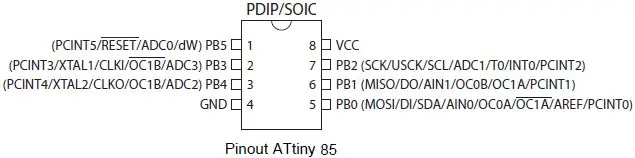
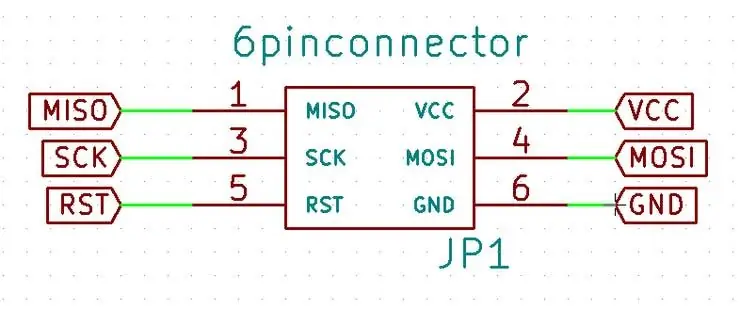
- Arduino + 5V - VCC
- Arduino GND -GND
- Arduino pino 10 -RST
- Arduino pino 11 -MOSI
- Arduino pino 12 -MISO
- Arduino pino 13 -SCK
Siga o link abaixo para programar ATtiny:
O instructables Community Manager randofo tinha escrito instructables sobre "Programe um ATtiny com Arduino".
você pode baixar todos os arquivos de origem da minha página githhub:
Depois de configurar o menu de ferramentas do IDE do Arduino, carregue o esboço do arduino fornecido
Nota: atualize a 11ª linha do esboço do Arduino para exibir como desejar
Etapa 8: Sneak Peek Video

Divirta-se:)
Muito obrigado por ler se precisar de mais informações sinta-se à vontade para perguntar nos comentários, e farei o meu melhor atendê-lo.
Se você gosta deste projeto, você pode apoiá-lo votando no Party Challenge.
Você também pode apoiar meu projeto no concurso I can Solder KIT 2019 da PCBWAY
Feliz fabricação!:)
Recomendado:
Exibição de matriz 8x8 com BT: 5 etapas (com imagens)

Display de matriz 8x8 com BT: comprei uma matriz 8x8 de 4 painéis no Ebay (China) há alguns meses. Fiquei um pouco desapontado quando percebi que estava conectado lado a lado, não de cima para baixo, para o qual a maioria dos exemplos em a rede está escrita! Veja a etapa 2. Acho que poderia ter mais
Matriz de exibição de 7 segmentos: 6 etapas (com imagens)

Matriz de exibição de 7 segmentos: Eu construí uma exibição de led feita de 144 telas de 7 segmentos controladas por um arduino nano. Os segmentos são controlados por 18 MAX7219 ic's que podem controlar até 64 leds individuais ou 8 visores de 7 segmentos. A matriz tem 144 monitores compostos cada um por
Exibição da matriz do clima: 4 etapas (com imagens)

Visor de matriz climática: sobre o projeto, mostrarei como criar um mini visor de status do clima a partir de um visor de matriz 8x8. Usarei o Genuino MKR1000 para obter a temperatura, umidade e condições meteorológicas em um local selecionado. Mostrar status para exibir em um sli
Emblema de frequência cardíaca vestível: 7 etapas (com fotos)

Emblema de frequência cardíaca vestível: este emblema de frequência cardíaca foi criado com produtos Adafruit e Bitalino. Ele foi projetado não apenas para monitorar a freqüência cardíaca do usuário, mas também para fornecer feedback em tempo real através do uso de LEDs de cores diferentes para diferentes faixas de freqüência cardíaca
Temperatura de exibição no módulo de exibição de LED P10 usando Arduino: 3 etapas (com imagens)

Exibir temperatura no módulo P10 LED Display usando Arduino: No tutorial anterior foi dito como exibir texto no módulo Dot Matrix LED Display P10 usando Arduino e conector DMD, que você pode verificar aqui. Neste tutorial, daremos um tutorial de projeto simples, utilizando o módulo P10 como meio de exibição
